方正飞腾排版软件教程.docx
《方正飞腾排版软件教程.docx》由会员分享,可在线阅读,更多相关《方正飞腾排版软件教程.docx(28页珍藏版)》请在冰豆网上搜索。
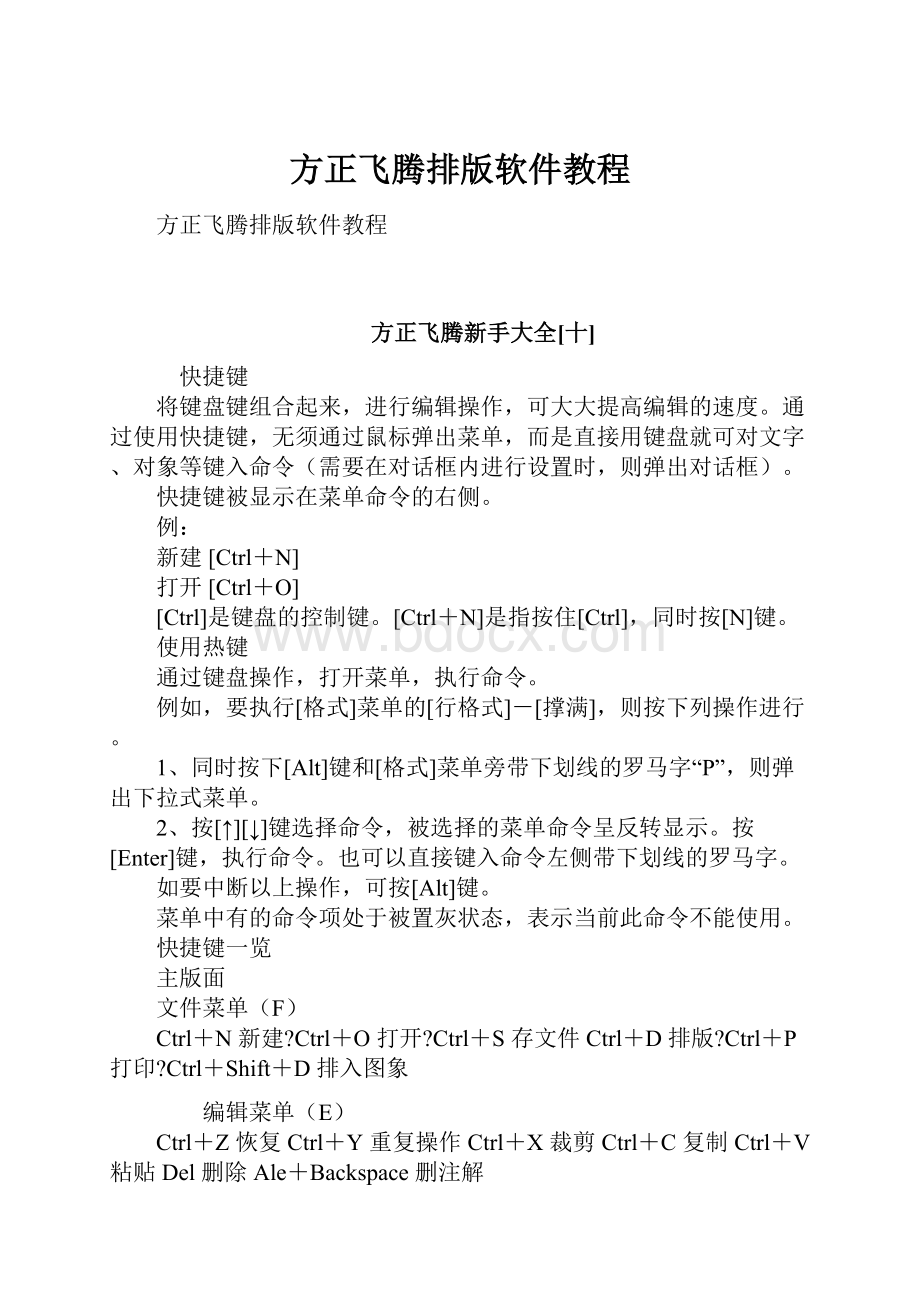
方正飞腾排版软件教程
方正飞腾排版软件教程
方正飞腾新手大全[十]
快捷键
将键盘键组合起来,进行编辑操作,可大大提高编辑的速度。
通过使用快捷键,无须通过鼠标弹出菜单,而是直接用键盘就可对文字、对象等键入命令(需要在对话框内进行设置时,则弹出对话框)。
快捷键被显示在菜单命令的右侧。
例:
新建[Ctrl+N]
打开[Ctrl+O]
[Ctrl]是键盘的控制键。
[Ctrl+N]是指按住[Ctrl],同时按[N]键。
使用热键
通过键盘操作,打开菜单,执行命令。
例如,要执行[格式]菜单的[行格式]-[撑满],则按下列操作进行。
1、同时按下[Alt]键和[格式]菜单旁带下划线的罗马字“P”,则弹出下拉式菜单。
2、按[↑][↓]键选择命令,被选择的菜单命令呈反转显示。
按[Enter]键,执行命令。
也可以直接键入命令左侧带下划线的罗马字。
如要中断以上操作,可按[Alt]键。
菜单中有的命令项处于被置灰状态,表示当前此命令不能使用。
快捷键一览
主版面
文件菜单(F)
Ctrl+N新建?
Ctrl+O打开?
Ctrl+S存文件Ctrl+D排版?
Ctrl+P打印?
Ctrl+Shift+D排入图象
编辑菜单(E)
Ctrl+Z恢复Ctrl+Y重复操作Ctrl+X裁剪Ctrl+C复制Ctrl+V粘贴Del删除Ale+Backspace删注解
选中
Ctrl+A全选
显示菜单(V)
显示比例
Ctrl+1实际大小Ctrl+0缺省大小Ctrl+W全页显示Ctrl+Shift+525%Ctrl+550%Ctrl+775%Ctrl+6150%
Ctrl+2200%Ctrl+4400%Ctrl+8800%Ctrl+E翻页?
Shift+F2图不显示F2部分显示F5刷新?
F12终止刷新
版面菜单(L)
Ctrl+B分栏?
捕捉
Ctrl+G捕捉背景格
F3块锁定
F4块合并
Shift+F4块分离
F7块参数?
格式菜单(P)
F9设置标题?
Ctrl+U纵向调整
Ctrl+K改行宽
行格式
Ctrl+I居中
Ctrl+R居右
Ctrl+L居左
叠题
F8形成叠题
Shift+F8取消叠题
文字属性菜单(A)
Ctrl+F字体号?
Ctrl+H变体字?
Ctrl+J行距?
Ctrl+M字距?
美工菜单(D)
编辑颜色
Ctrl+Shift+F1黑色
Ctrl+Shift+F2蓝色
Ctrl+Shift+F3绿色
Ctrl+Shift+F4红色
Ctrl+Shift+F5青色
Ctrl+Shift+F6品红
Ctrl+Shift+F7黄色
F6其它
表格窗口
文件菜单(F)
Ctrl+N新建?
Ctrl+O打开?
Ctrl+S存文件
排版
Ctrl+D排入版面
编辑菜单(E)
Ctrl+Z恢复
Ctrl+Y重复操作
Ctrl+X裁剪
Ctrl+C复制
Ctrl+V粘贴
Del删除
显示菜单(V)
显示比例
Ctrl+1实际大小
Ctrl+0缺省大小
Ctrl+W全页显示
Ctrl+Shift+525%
Ctrl+550%
Ctrl+775%
Ctrl+6150%
Ctrl+2200%
Ctrl+4400%
Ctrl+8800%
文字属性菜单(A)
Ctrl+F字体号?
Ctrl+H变体字
数学窗口
文件菜单(F)
Ctrl+N新建?
Ctrl+O打开?
Ctrl+S存文件
Ctrl+D排版
编辑菜单(E)
Ctrl+Z恢复
Ctrl+Y重复操作
Ctrl+X裁剪
Ctrl+C复制
Ctrl+V粘贴
Del删除
显示菜单(V)
显示比例
Ctrl+1实际大小
Ctrl+0缺省大小
Ctrl+W全页显示
Ctrl+Shift+525%
Ctrl+550%
Ctrl+775%
Ctrl+6150%
Ctrl+2200%
Ctrl+4400%
Ctrl+8800%
其它
键盘控制光标移动定位(光标为箭头状态下):
移动鼠标:
↑、↓、←、→按环境设置中的单位向上下左右移动鼠标
PgDn、PgUp上、下移动鼠标(环境设置中定义单位的10倍)
Home、End左、右移动鼠标(环境设置中定义单位的10倍)
Shift+←(左移)按页面宽移动鼠标
Shift+→(右移)
平移页面:
Ctrl+↑、Ctrl+↓上、下平移页面半个视窗
Ctrl+←、Ctrl+→左、右平移页面半个视窗
Ctrl+PgUp向右上方向平移页面
Ctrl+PgDn向左下方向平移页面
Ctrl+Home向左上方向平移页面
Ctrl+End向左下方向平移页面
注:
Ctrl+PgDn与Ctrl+End在本版本中功能暂时相同。
键盘文字定位(文字光标状态下):
首先将光标定位于文字块中。
↑、↓将光标上、下移动一行
←、→将光标左右移动一字
Ctrl+←、Ctrl+→将光标快速向左、右移动10字
Shift+←、Shift+→向左、右选中一字
Shift+↑、Shift+↓从当前位置向上、下选中一行
Shift+[End]从光标位置向右一直选到行尾
Shift+[Home]从光标位置向左一直选到行首
Shift+[PaDn]从光标位置向下一直选到文章尾(可跨页)
Shift+[PgDn]与Shift+Ctrl+PgDn配合选中当前文字块中的文字(用于续排块)
Ctrl+Shift+←向左快速选中10字
Ctrl+Shift+→向右快速选中10字
PgUn、PgUp将光标移到上、下一续排块的尾部
Home、End将光标移到本行的行首、行尾
Ctrl+PgUp、Ctrl+PgDn将光标移到本文字块的块首、块尾
Ctrl+Home、Ctrl+End将光标移到文章首、尾(常用于对续排块的操作)
对文字(块)操作:
Ctrl+(+)扩字距字距微调
Ctrl+(-)缩字距
Alt+(+)扩行距行距微调
Alt+(-)缩行距
Ctrl+Alt+(+)字号微调
Ctrl+Alt+(-)
注:
“+”、“-”必须用小键盘上的按键。
Ctrl+Q切换箭头和文字工具
Ctrl+[Enter]行距
Ctrl+T插入文字
Ctrl+Alt+D删标题
Ctrl+Alt+Z标题上下左右居中
注:
文字光标状态下,将光标定位于要插入的文字块中,按Ctrl+T弹出[插入文字]对话框,录入需插入的文字,选<插入>按钮,即将文字插到所需位置。
对象操作:
Space(空格键):
选中对象
Space+↑、Space+↓:
拖动对象
Space+←、Space+→
Tab键:
顺时针切换把柄
Shift+Tab:
逆时针切换把柄
注:
箭头光标下,按↑、↓、←或→将光标移动到对象块上,按[Space]键即把对象选中,再移动光标到选中块的把柄上,按Tab键可以顺时针切换把柄位置;按Shift+Tab键可以逆时针切换把柄位置。
编辑表格:
将文字光标插在表项中。
PgUp:
前翻一页(对多页表格)
PgDn:
后翻一页
Ctrl+PgUp:
翻到首页
Ctrl+PgDn:
翻到末页
Tab:
后移一项
Shift+Tab:
前移一项
Alt+Ins:
插入一项
Alt+Del:
删除一项
文件操作:
Ctrl+F4 关闭当前编辑的文件(回到灰底状态)
Alt+F4 退出飞腾
方正飞腾新手大全[十一]
出报流程
定义模版文件(版心文件)
对于新用Fit组报的用户,首先应根据报纸的版样纸定义报纸版式,版式定义完成后,存成一个模版文件(也叫版心文件),一般不再改动。
每次组报时,可将定义好的模版文件调入,进行编辑。
建立模版文件的操作步骤如下:
一、设置版心
1、选[文件]菜单的[新建],弹出[版面设置]对话框。
2、首先定义字体号。
在[版面设置]对话框中选[字体号]按钮,调出[
字体号]对话框,做下面两件事:
(1)根据报社需求选择字体号。
(2)选中[汉体与外体自动搭配]复选框。
(3)设置版心大小。
在[版面设置]对话框中选[设置边空版心]按钮,调出[页面设置]对话框,做下面几项设置:
(1)选[自动调整页面大小]选项。
(2)根据报社情况定义页边空大小,页边空用于排报头、报眉、报尾。
(3)选[背景格设置]按钮,弹出[背景格]对话框。
定义[背景格栏]和[栏间距]参数。
(4)定义[行距]。
(5)设定[栏数]和[行数]。
注:
不选[自动设置分栏数]。
二、环境设置
1、在[文件]菜单下选[环境设置],弹出[选项]对话框。
2、对于用PSP31输出的用户,应在[环境设置]
页选项中,选中[方正PSP31栅格解释器]复选框。
3、在[环境设置]页选项中,按[设置搭配字体]
按钮,设置文字搭配关系。
4、选[版面设置]页选项,按[设置背景格]按钮,弹出[背景格]对话框,选[报版设置]和[捕捉整字]。
三、加报头、报眉、报尾等
1、将报头、报眉、报尾、报花、刊头等图片及文字调入版面。
2、将排入的对象定位,选中所有对象后,选[
版面]菜单下的[块锁定](快键F3)。
四、定义排版规则
要定义的排版规则有:
捕捉背景格、对位排版等。
五、选择显示工具条
系统全局量下在[显示]菜单下的[工具条]中选择所有工具。
六、建立模版文件(版心文件)
将前面排好的文件作为模版文件存于固定目录内(对于采编及使用印厂流程的用户,则存在Fpaper\public\下),以后组版只需打开该模版文件改动日期、排入文字、图片等即可。
注:
以上为定义模版文件的操作,此操作完成后,模版文件一般不再改动。
文合常见问题回答
1、存盘时程序提示存储文件失败
可能打开的作业是只读的作业。
2、输出的PS经过Riping后发现没有标记
标记的参数可能设置不对,是否把标记的宽高设为0了。
3、存盘时提示错误信息,不能保存
用户在存盘时软件会自动对当前所用参数的合法性进行校验,用户在此碰到的问题可能是由以下原因造成的:
页序错误:
(仅对于折手模板有用,对于折手作业不允许用户设置页码),可能页序重复,页码超过总页数。
边空错误:
相邻两相垂直页边空全为为0(对于从右到左翻书)切口值不应小于0,大版上/下/左/右边空不为负数。
标记的宽高要小于大版的边空值。
标记错误:
标记文件(*.mrk,*.bmp)必须存在,同一位置上不能放一个以上的标记。
文件错误:
构成当前作业的源文件已经不存在。
图片路径错:
在对S2、S72、PS2文件进行设置时,所指定的图片路径中已不再存在该文件中所包含的图片。
用户可以在含有错误的前提下保存文件,但只有在改正所有错误之后才能将当前作业输出为新的PS文件。
4、输出的折手作业PS文件中小页的位置不对
折手小页版心尺寸可能比当前作业所选用的折手参数模板文件中所定义的小页版心尺寸小。
折手作业中所选源文件中的小页尺寸一定要大于或者等于所选参数模板中定义的小页版心尺寸。
5、在选择模板后为何报“折手作业总页数不对”?
折手作业中包含的总页数一定要是所选折手参数模板中定义页数的整数倍,并且折手作业总数一定要等于PS文件的页数,否则会报错而不能输出PS,如果PS文件页数不够,可以在排版软件中添加空白页,也可以在本软件添加源文件时在正确的位置插入所需个数的空白页来补充。
6、如何快速得到当前作业的有关信息?
在本软件屏幕下侧的状态栏中显示有当前作业或者模板文件的一些重要信息,如大版版心尺寸、小页宽度、是否是双面印刷等内容。
注意:
这些内容随当前作业的类型而有所不同。
7、折手中的“版心尺寸”是什么含意?
在折手作业中的以淡青色显示的矩形即代表当前作业中的大版版心,它的宽度和高度并不是最终生成的大版的宽高,而是最终生成大版中有用部分的尺寸,也就是说最终生成的大版尺寸是此处的版心尺寸再加上在版心之外上、下、左、右四边边空后所得到数值。
8、在模板中修改页码时,改变正面的页码,背面也随之而变,改变背面的页码,正面的也随之而变。
9、本软件能支持哪几种文件格式?
目前本程序可支持的文件有:
方正书版以及维思所生成的S2、S72、PS2、PS文件;
方正飞腾、维思、PS合版1.0、文合以及Word、PageMaker(苹果版)生成的PS文件;
各种软件生成的EPS文件;
符合AdobeDSC(DocumentStructuringConventions)3.0标准的PS文件;
TIFF图象文件。
10、在打开一个折手作业时系统报“模板已经改变”是什么含意?
“模板已经改变”的含意是自从当前作业上次保存以后作业中所选参数模板发生了改变。
这个提示的目前主要是避免由于用户疏忽没有及时更新参数模板文件而造成不必要的错误。
用户如果选择更新,系统自动将该作业按照新的参数模板进行更新,如果选择不更新,作业将不会更新。
以后用户若需要还可以通过选择参数模板文件手动更新。
11、为何在作业中重新选择一个参数模板文件后,原来在作业中设置的标记都消失了?
因为当重新选择一个参数模板文件后,系统首先会自动将当前作业中的所有标记删除,再读入所选参数模板中的有关标记设置内容。
所以不可能再保留有原来在作业中设置的标记了。
为了避免不必要的重复,建议用户将必须的标记均在参数模板文件中设好,尽量少在作业中设置。
12、为何在新建折手参数模板时重新设置了模板的行列值后,原来的标记会全部消失?
在模板中,如果重新设置了参数模板中的行和列,系统会自动将以前设置的所有信息,如标记、切口宽度等设为缺省值。
为避免不必要的重复,建议用户一定要先确定行列,再新建折手参数模板文件。
13、为什么鼠标只能在当前窗口中移动?
这是因为用户在当前窗口中已经用鼠标点中某一切口编辑控制,此时系统为避免用户操作失误,自动将鼠标移动范围限制在当前视窗中。
用户可以在当前视窗除切口编辑控制外的任何一处单击一下鼠标,鼠标就可以移出当前视窗了。
14、打开作业文件或者参数模板文件后没有进行任何修改,退出时为什么系统提示要保存文件?
当打开作业或者参数模板文件后,只要用户在视窗的小页上或切口上单击鼠标并弹出编辑控制,系统自动认为当前的模板或作业已经改变,如果要关闭、新建或者打开其它作业和模板,程序均提示用户保存当前作业或模板。
15、为什么折手中标记菜单总是处于不可使用状态(变灰)?
折手有两种状态,即编辑状态和标记状态。
用户只有进入标记状态下才能添加标记。
只有在首先选中一个小页后才能添加对位标记,在首先选中一个切口后才能添加折叠或裁切标记。
16、如何利用本软件制作拼页方式的作业?
所谓拼页是指将一个指定的小页在大版中重复排列的一种特殊拼版方式。
在本软件中对于此类作业可以通过拼版的叠铺功能加以实现,也可以通过特殊设置在折手中加以实现。
对于折手的方法,首先新建一个单面折手参数模板,把所有页序设置成1,并设置好其它参数。
接着保存此参数模板文件。
此时系统会提示当前模板页号重复,忽略此警告。
然后新建一折手作业文件,作业总页数设置为上一步骤所生成参数模板中所含小页个数。
在添加折手源文件时,在“添加源文件”对话框中选择所加页面的个数应与作业总页数相同。
最后设置其它必须的参数后,即可输出生成所需的拼页PS文件了。
17、关于折叠标记
折叠标记有三条线、一条线和T型标记三种。
如果切口为0(切口:
印品折叠后需裁切掉多余空白的一侧),无论在界面上那么放三条线的折叠标记还是一条线的折叠标记,最后出来的都是一条线的折叠标记,反之如果切口不是0,那么出来的是三条线的折叠标记。
对于T型标记跟切口无关。
18、关于对位标记
对位标记在界面上是放在小页上,实际上出来的是放在小页的外面,而且在与大版四周接触的边上。
19、骑订的边空
对骑订的每个小页的边空要有特殊要求,对于垂直放置的小页,小页的左边和右边必须有一个切口为0,有一个切口不为0。
对于水平放置的小页它的上边和下边必须有一个切口为0,有一个切口不为0。
因为骑订折好之后,有一侧为订口,所以它的切口值为0。
对于平订没有此限制。
20、RIP后发现源文件为“S2、S72、PS2”类型的文件中图片丢失
在相应的源文件属性中不选择“忽略缺图”,在其图片路径中指明图片所在路径(一个文件可以有多个图片路径)。
21、无法打开文件或在输出作业页面上出现一贯穿作业的X形符号
方正文合在您打开文件时自动判断软件是否已安装好加密狗,如没有安装将无法打开作业文件。
当用户输出PS文件时,如没有安装加密狗,在输出作业页面上会出现一贯穿作业的X形符号。
如果您无法打开作业文件或在输出作业页面上出现一贯穿作业的X形符号,请检查是否安装了加密狗,加密狗是否安装正确或运行软件安装目录下Sentinel\Setupx86.exe,重新安装加密驱动以防止加密驱动未安装好。
方正飞腾排版初级教程
教程中提示符号的含义:
◆表示常用的概念和操作
△表示备选操作
※表示应该注意的细节
■表示实际工作中的惯例
『基本软件』Dreamedit/Textpro、word、fit3.1(方正飞腾排版软件)、Photoshop、ACDSee。
『建议』多看报纸,多模仿,多操作,在改正错误中学习。
一、初步认识:
一名版面编辑如何看一张报纸?
◆纸张形状
◇大报还是小报?
大报的典型:
人民日报、北京青年报、青年人大
小报的典型:
京华时报、参考消息、多数的新闻周报
◇胖版还是瘦版?
区分标准:
纸面高宽比越大则越瘦,报纸发展瘦版是趋势,方便阅读。
胖版的典型:
人民日报、光明日报
瘦版的典型:
经济观察报,新版南方周末,娱乐信报,青年人大
北京青年报和新周大报版纸张大小一样,属于瘦报里面稍胖的类型
◆版面元素(图见页3)
◇文:
即文章。
所有报纸的文章都是条块分明的,不同文章之间必须有分隔(框、线、白)
◇图:
即图片和图表,日益成为当代报纸的亮点和主导元素
◇题:
即标题,提示和吸引读者阅读,美化版面。
◇线:
即直线或曲线。
分隔文章、引导读者阅读,美化版面
◇装饰:
即边框、底纹及其他装饰元素。
强调报纸某一部分,活跃版面,体现报纸风格。
※对于比较严肃正统的版面,线和装饰可用,但不可滥用。
◆版面风格
◇分栏与不分栏:
所谓栏,从直观上认识就是版面上虚拟的两条竖直线中间的区域,文章被分隔与相等的若干个这样的区域之间。
※《报纸编辑学教程》定义:
版面上区的划分是无形的,即不是直接表现出来的,它只是读者阅读心理上的一种划分。
直接表现于版面上的划分是栏。
严格分栏的报纸:
经济观察报,青年人大评论副刊多数版面
基本分栏的报纸:
北京青年报、新周的多数版面
模糊分栏的报纸:
参考消息
◇正统、素雅与浓烈
这三种风格的区分主要表现在标题等元素风格是否统一,它们是否夸张及如何夸张,图片、线、装饰如何运用。
正统:
人民日报、光明日报
素雅:
经济观察报、中国青年报、辽宁日报
浓烈:
北京青年报、京华时报
■新闻周报与青年人大均介于素雅与浓烈之间,新周更偏浓烈,青人更偏素雅。
二、准备工作:
兵马未动,粮草先行
◆Dreamedit:
Readbook软件的强大附件
◇简介:
readbook是常用的阅读电子书籍的软件,但是其目录下附带的dreamedit功能强大,却鲜为人知。
使用该软件,可以节省一部分排版的时间。
◇首先用文件→打开打开你所要编辑的文件,然后设置→排版设置设定排版设置
◇你可以新增一个配置或者编辑已有的配置,在设置窗口内有五个选项卡,相应的设置如下:
1-选择删除选中"删除行首行尾的空格"和"删除连续的重复行"两个选项。
2-特殊处理保持系统默认设置
3-全面替换选中"两个以上......"和"进行字符串替换"两项
4-智能分段保持系统默认设置
5-段落分行这是系统最重要的设置。
只选中"一段就是一行"和"矫正段内一下成对符号"两项。
在"段首空几个半角空格"一栏选4。
◇设定完成后,工具→排版→全文排版
△使用Textpro将文章处理成txt文本文档
◇编辑→替换所有空格。
◇转换→转全角、规范行首。
◇注意规范行首时,鼠标不可置于文章结尾处。
※无论是dreamedit还是textpro,只是当文档中存在较多且相似的格式错误(如全角半角部分,行尾全部带有换行符)时才有较大的应用价值,如果错误较少可以直接在文本上手动修改。
软件虽然智能化程度很高,但是仍然避免不了错误,千万不要迷信其功能。
◆使用Photoshop或者ACDSee处理图象
◇图象格式为jpg。
◇图象模式为灰度(排彩色版除外),对比度可以大一些。
◇图像大小根据版面需要,既要避免小图放大后的马赛克,又要避免大图小用浪费内存。
◇Photoshop的具体操作方法:
文件→打开打开所选文件
如果是彩色照片,图像→模式→灰度将其转化成为灰度照片
图像→图像大小调整图像大小
■新闻照片一般选中"约束比例"选项,使长宽保持等比。
图像→调整→自动色彩(photoshop7.0)/自动色阶+自动对比度(photoshop6.0及以下),如果调整后发现效果不好可以撤销。
△新闻照片在不增加或者减少画面元素的情况下可以进行剪裁操作(工具箱左排第三个按钮)以修正构图。
如果主体不突出,可以对画面背景进行高斯模糊以突出主体。
三、基本外观:
飞走马观花看飞腾
◆观察:
纸面与版面有什么区别?
◇纸面的边VS版面的坐标轴
横轴为栏数(在我们这个例子中栏数为六);竖轴上的数字为行数,提示你一个大致的文本量。
◇那些红边框是什么?
在飞腾里面,它的学名叫做编辑提示线,用于提示你不同的版面元素:
文、题、图、线和装